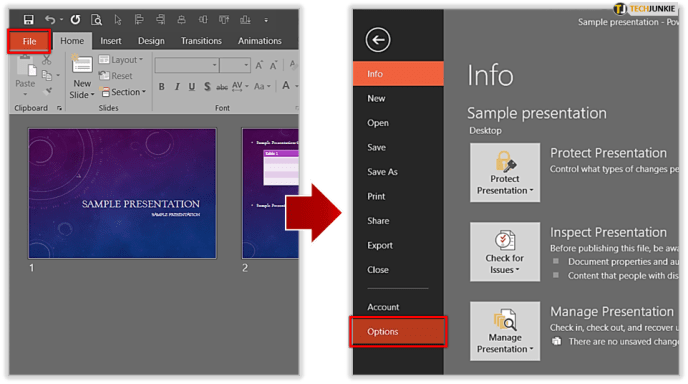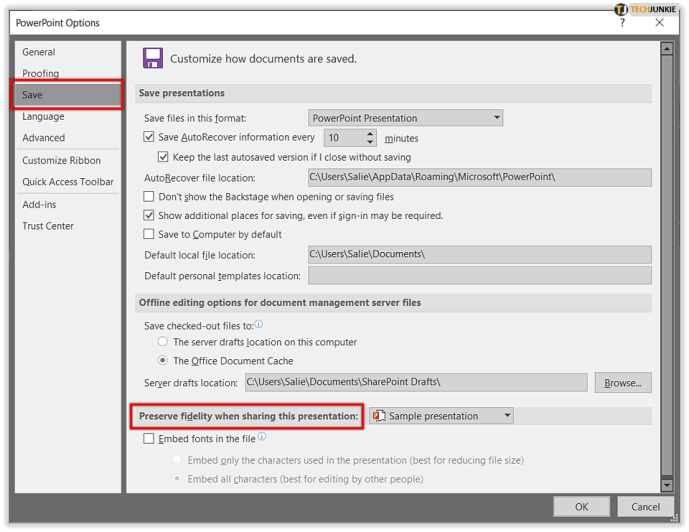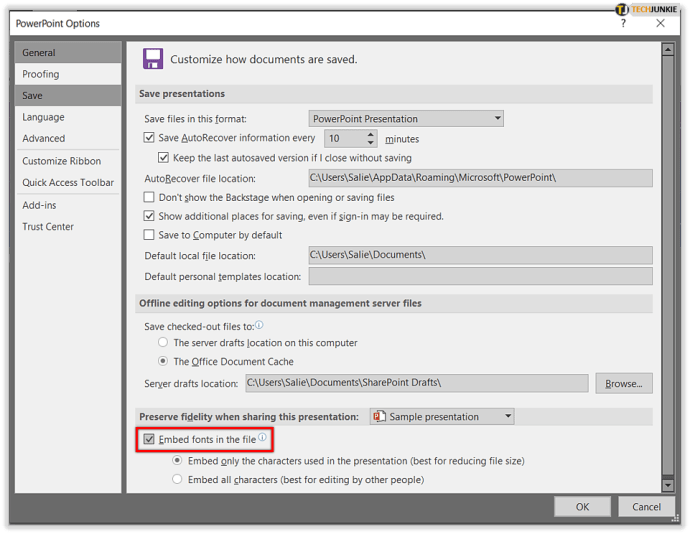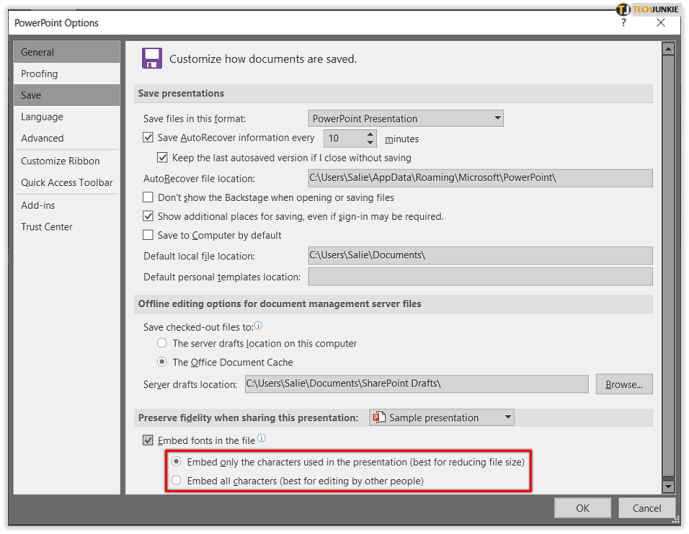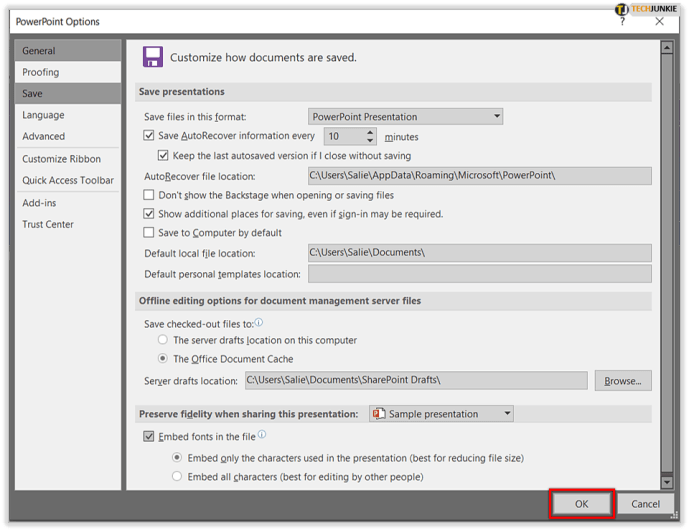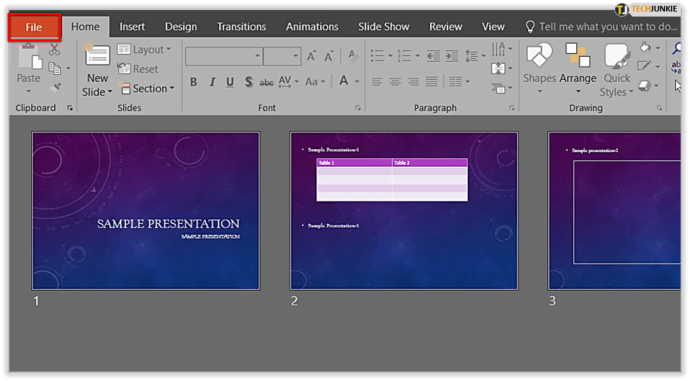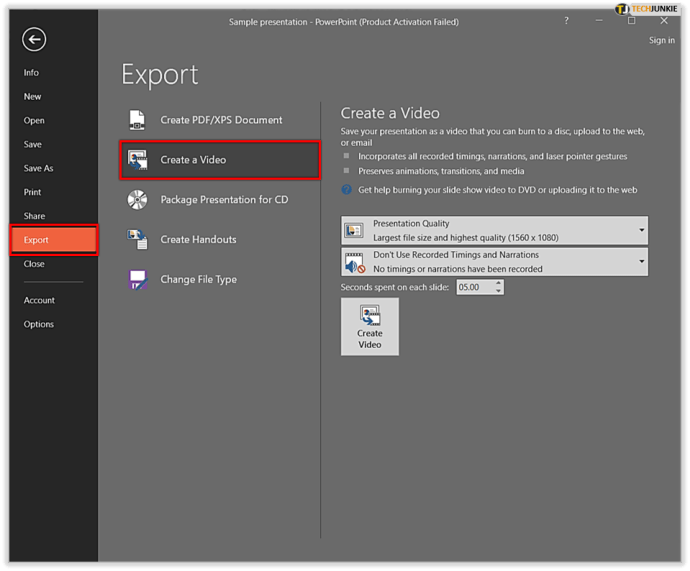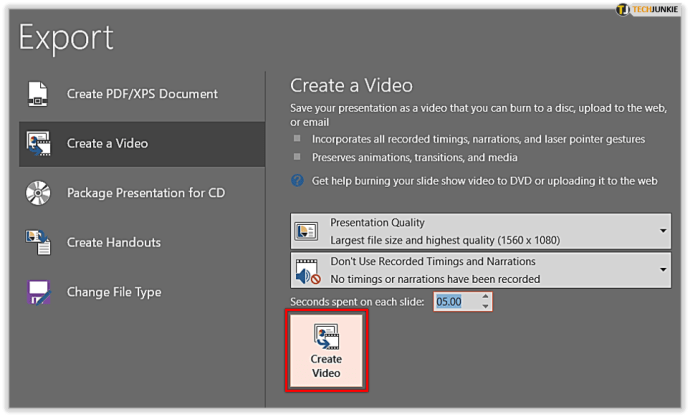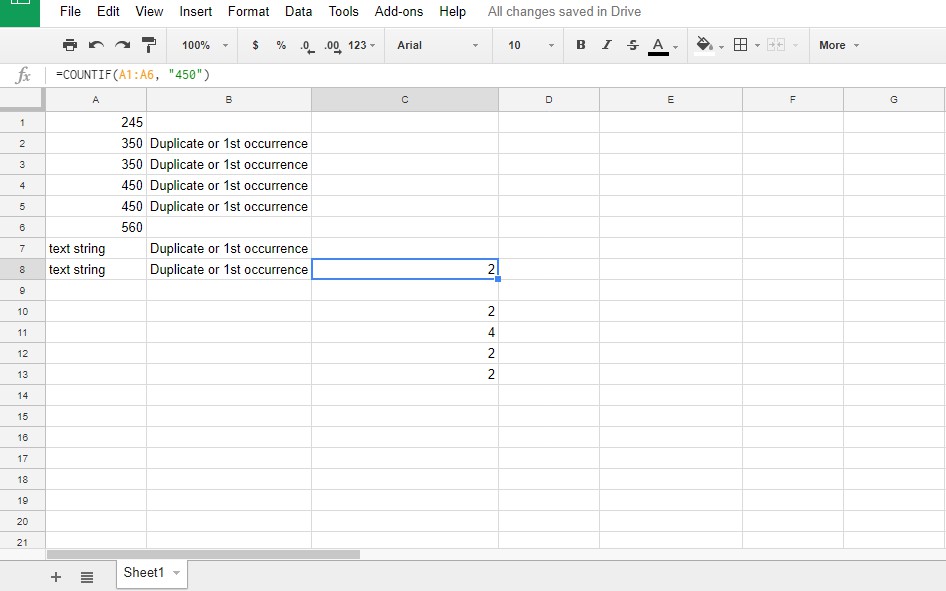So kopieren Sie Folien in eine andere PowerPoint-Präsentation
Wenn Sie eine fantastische PowerPoint-Präsentation erstellt haben, möchten Sie die Folien möglicherweise in Zukunft wiederverwenden. Glücklicherweise ist dies eine ziemlich einfache Aufgabe. Mit nur wenigen Klicks können Sie sie kopieren.

Es gibt jedoch verschiedene andere Optionen, wie z. B. die Beibehaltung der Formatierung, die Sie kennen sollten. In diesem Artikel zeigen wir Ihnen, wie Sie Folien in eine andere PowerPoint-Präsentation kopieren. Außerdem zeigen wir Ihnen einige nützliche PowerPoint-Hacks.
Folien kopieren und Formatierung beibehalten
Die Präsentationen, an denen Sie arbeiten, können unterschiedliche Stile und Themen haben. Trotzdem möchten Sie Folien von einer Präsentation in eine andere kopieren, aber die gleiche Formatierung beibehalten. Stellen Sie dazu sicher, dass Sie beide PowerPoint-Präsentationen öffnen. Für eine bessere Ansicht aller Folien tippen Sie unter „Ansicht“ auf „Foliensortierung“. Dort sehen Sie alle Folien der Präsentation. Sie müssen nur diejenigen auswählen, die Sie kopieren möchten.

Je nachdem, was Sie tun möchten, können Sie entweder alle Folien auswählen oder nur bestimmte. Die Befehle sind für Mac- und Windows-Benutzer unterschiedlich. So wählen Sie alle Dateien aus:
Für Windows-Benutzer: Strg + A
Für Mac-Benutzer: Befehl + A

Wenn Sie bestimmte Folien auswählen möchten, gehen Sie wie folgt vor:
Windows-Benutzer: Strg + Klick
Mac-Benutzer: Cmd + Klick



Nachdem Sie die Auswahl jetzt getroffen haben, können Sie kopieren, indem Sie Strg und C oder Cmd und C für Mac-Benutzer gedrückt halten. Sobald Sie dies getan haben, gehen Sie zu der anderen Präsentation. Um die Formatierung beizubehalten, klicken Sie auf die Schaltfläche „Neue Folie“ unter der Schaltfläche „Start“. Klicken Sie dann auf "Folien wiederverwenden". Sie sehen nun auf der rechten Seite der Präsentation ein geöffnetes Feld, in dem Sie die Folien der alten Präsentation durchsuchen und diejenigen auswählen können, die Sie kopieren möchten.

Der nächste Schritt ist entscheidend, da Sie so die Formatierung der alten Präsentation beibehalten können. Wenn Sie das Kontrollkästchen neben "Quellformatierung beibehalten" aktivieren, stellen Sie sicher, dass die alten Folien den gleichen Stil und das gleiche Thema beibehalten, obwohl sie jetzt in eine neue Präsentation kopiert wurden.

Kopieren von Folien ohne Quellformatierung
Wenn Sie Folien aus verschiedenen PowerPoint-Präsentationen zusammenführen möchten, während der einheitliche Stil und das einheitliche Thema beibehalten werden, sind die Schritte unterschiedlich.
Öffnen Sie wie zuvor beide PowerPoint-Präsentationen und wählen Sie die Folien aus, die Sie kopieren möchten. Öffnen Sie in der Präsentation, in die sie eingefügt werden sollen, „Slide Sorter“ für eine bessere Ansicht. Hier die Folien kopieren – fertig! Wenn Sie diese Methode anwenden, übernehmen die Folien den neuen Präsentationsstil und verlieren ihre Formatierung.

PowerPoint-Hacks
Abgesehen davon, dass Sie Folien von einer Präsentation in eine andere kopieren können, gibt es noch andere Hacks und Tipps, die Sie kennen sollten. Lassen Sie uns ohne weitere Umschweife sehen, was diese sind.
Hack #1: Schriftarten einbetten
Schriftarten sind ein großer Teil jeder PowerPoint-Präsentation, da sie die Aufmerksamkeit des Publikums auf sich ziehen. Wenn Sie eine Schriftart wählen, die nicht klar ist, kann Ihr Publikum den Inhalt der Präsentation selbst nicht sehen. Ein weiteres Problem kann jedoch auftreten, wenn Sie Ihre Präsentation mit jemandem teilen, der nicht über die Schriftart verfügt, die Sie in PowerPoint verwendet haben. Um dies zu vermeiden, können Sie Folgendes tun:
- Gehen Sie in Ihrer Präsentation zu „Datei“ und tippen Sie auf „Optionen“.
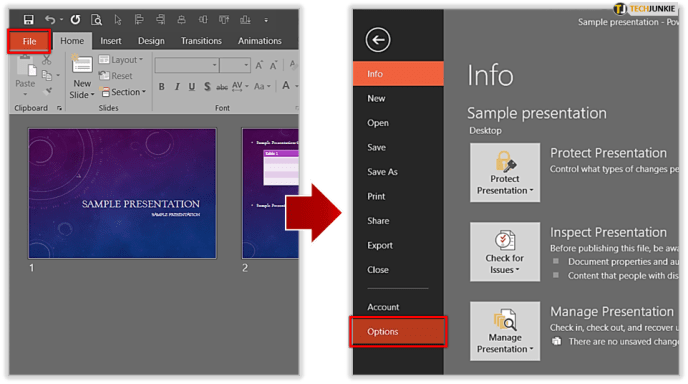
- Suchen Sie nach "Speichern" und scrollen Sie nach unten, bis Sie "Wiedergabetreue beim Teilen dieser Präsentation beibehalten" sehen.
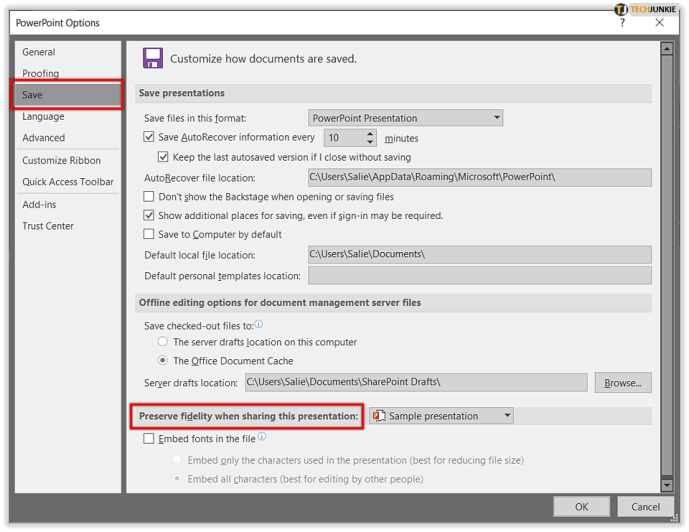
- Aktivieren Sie das Kontrollkästchen "Schriftarten in die Datei einbetten".
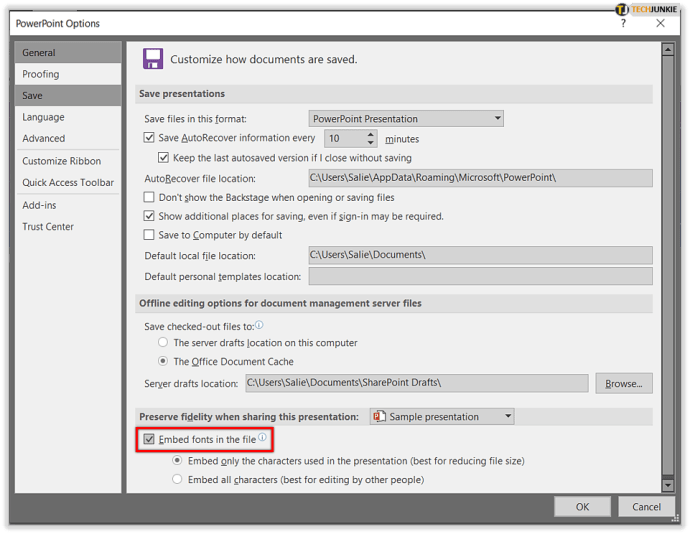
- Sie können nun zwischen zwei Optionen wählen: „Nur die in der Präsentation verwendeten Zeichen einbetten (am besten zum Reduzieren der Dateigröße)“ oder „Alle Zeichen einbetten (am besten für die Bearbeitung durch andere Personen).“
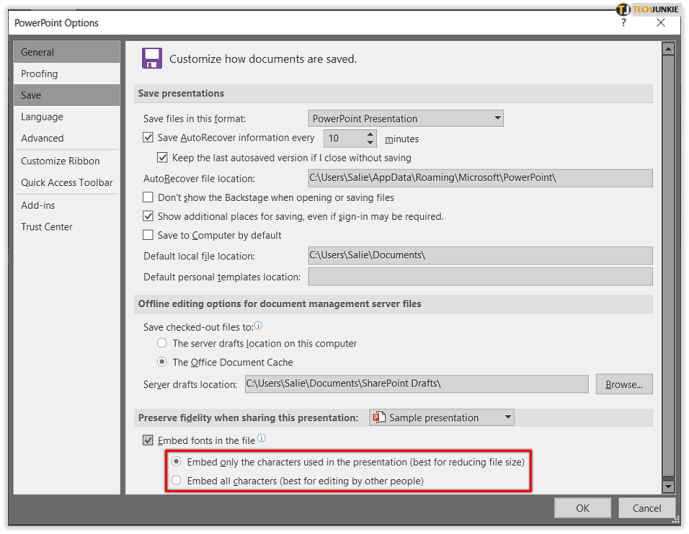
- Klicken Sie abschließend auf "OK".
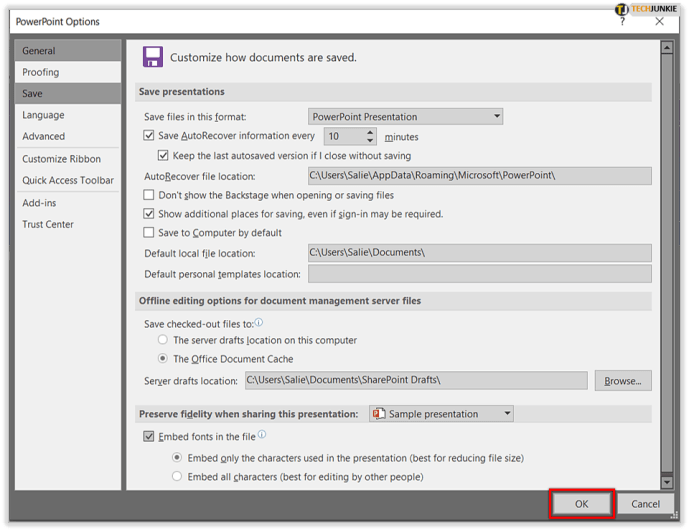
Wenn eine andere Person Ihre Präsentation erhält, kann sie sie jetzt problemlos sehen, selbst wenn sie nicht dieselbe Schriftart gespeichert hat.
Hack #2: Audio hinzufügen
Wenn Sie bei Ihrer Präsentation ein wenig kreativ werden möchten, können Sie Audio hinzufügen. Klicken Sie dazu in der Menüleiste auf „Einfügen“ und dann auf „Audio“. Sie können nun wählen, ob Sie etwas von Ihrem Computer oder online verwenden möchten. Sobald Sie das Audio einfügen, sehen Sie die Registerkarte "Wiedergabe". Sie können nun den Startpunkt des Sounds auswählen oder ihn während der Präsentation im Hintergrund abspielen.

Hack #3: Machen Sie Ihre Präsentation zu einem Video
Obwohl PowerPoint-Präsentationen interessant sein können, ziehen es viele Leute immer noch vor, Videos zu einem bestimmten Thema anzusehen. Glücklicherweise können Sie Ihre Präsentation ganz einfach in ein Video umwandeln. Folge diesen Schritten:
- Klicken Sie in Ihrer Präsentation auf „Datei“.
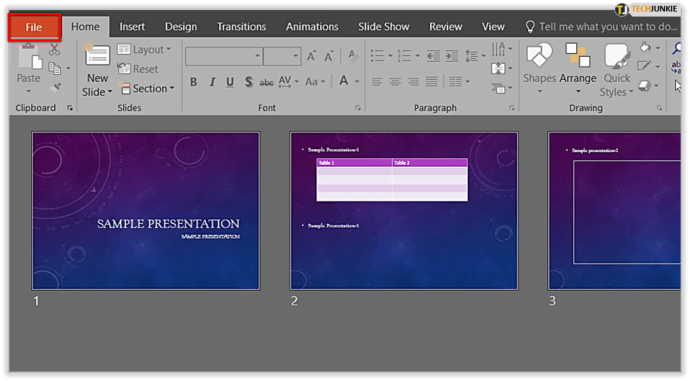
- Tippen Sie als Nächstes auf "Exportieren" und klicken Sie auf "Video erstellen".
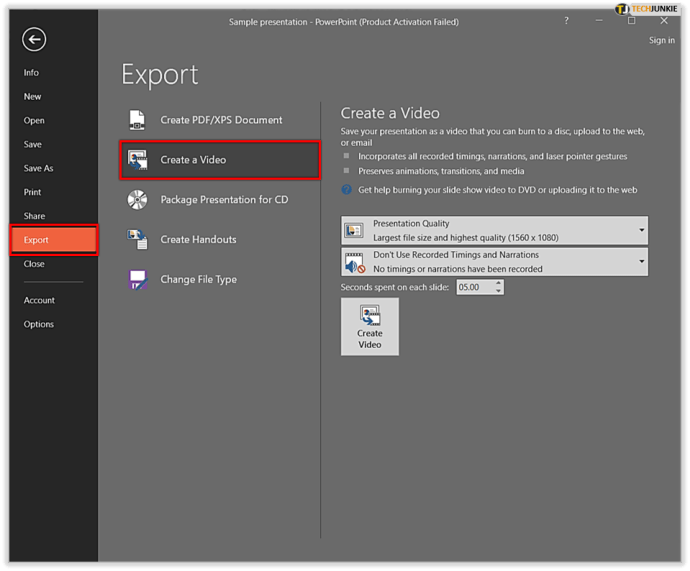
- Sobald Sie dies getan haben, haben Sie die Möglichkeit, auszuwählen, wie viele Sekunden jede Folie dauern soll. Achten Sie auf das Timing, damit die Leute alles sehen können.
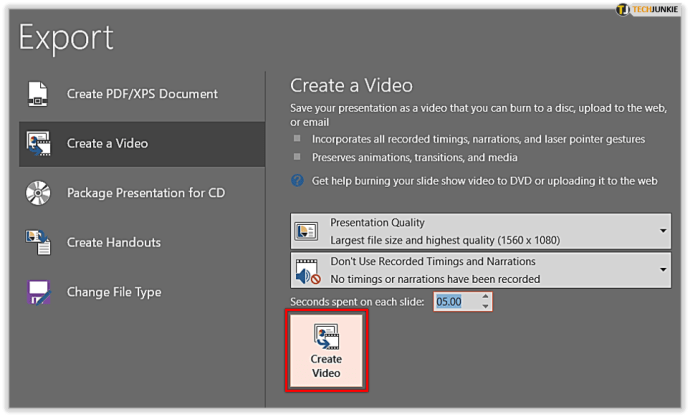
Verschiedene PowerPoint-Optionen
Wie Sie sehen können, bietet PowerPoint einige fantastische Optionen. Wenn Sie eine wirklich großartige Präsentation erstellt haben und in Zukunft einige Folien verwenden möchten, können Sie dies ganz einfach tun. Darüber hinaus können Sie die Formatierung beibehalten, wenn Sie möchten.
Darüber hinaus gibt es einige andere einzigartige PowerPoint-Funktionen, die einen großen Unterschied in Ihrer Präsentation ausmachen können. Stellen Sie sicher, dass Sie sie überprüfen, wenn Sie das nächste Mal Hilfe benötigen. Und du? Sind Sie ein Fan von PowerPoint-Präsentationen? Kennst du noch andere Hacks? Warum teilen Sie sie nicht mit dem Rest der Community im Kommentarbereich unten?